Ik heb vorige week een nieuwe Mac gekocht en ben boos dat het bestand niet compatibel is met QuickTime Player. Kan iemand mij vertellen waarom?
Dit is een omslachtige vraag die we tegenwoordig vaak zien in online communities. Het was een oorzaak van de frustraties van sommige Mac-gebruikers. Daarom hebben we dit artikel bedacht, dat u de reden laat zien, samen met de beste oplossingen om deze kwestie aan te pakken. Het valt niet te ontkennen dat QuickTime de metgezel is van Mac-gebruikers als het gaat om het afspelen en soms bewerken van mediabestanden. Apple heeft echter niet beloofd dat het perfect is, want het bevat ook gebreken, zoals fouten in sommige bestanden. Hieronder vindt u de inhoud waarin wordt uitgelegd waarom het bestand niet compatibel is met QuickTime Player.
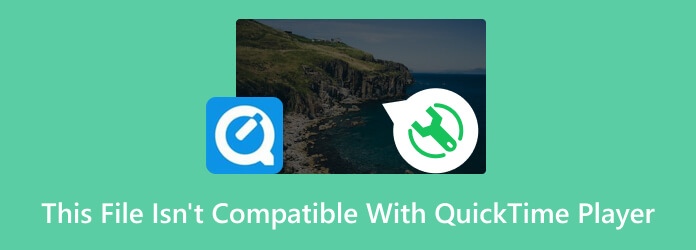
Deel 1. Waarom dit bestand niet compatibel is met QuickTime Player
Er kunnen verschillende redenen zijn waarom QuickTime Player geen bestanden kan afspelen. Als de bestanden beschadigd zijn, is de kans groot dat het afspelen mislukt. Beschadigde bestanden kunnen verrassend gedrag vertonen wanneer u ze afspeelt. Andere redenen om op te letten zijn problemen met de codec, verouderde QuickTime-versie, systeemincompatibiliteit en de belangrijkste oorzaak van deze fout is het niet-ondersteunde bestandsformaat. Dat gezegd hebbende, is het het beste om te weten welke bestanden QuickTime Player kan openen om op zijn minst af te zien van afspeelproblemen. Aan de andere kant worden de andere mogelijke redenen gegeven om u het voordeel van de twijfel te geven, voor het geval dat uw MOV-bestanden ook dezelfde fout tegenkomen.
Deel 2. Welke formaten zijn compatibel met QuickTime Player
In de toekomst is QuickTime Player duurder in het ondersteunen van verschillende soorten video's en audio. Het is bekend dat het voldoende formaten ondersteunt die we hieronder hebben vermeld om uw vraag te beantwoorden over wat compatibel is met QuickTime Player.
- MOV, MP4, M4V, AVI, 3GP, MPEG, M2V en DV voor de videobestanden.
- AIFF, WAV, AAC, MP3, AU, WMA en DLS voor de audiobestanden.
De lijst met formaten hierboven zijn de algemeen ondersteunde audio- en videoformaten van QuickTime Player. De exacte reikwijdte van de ondersteunde formaten kan echter variëren, afhankelijk van het besturingssysteem dat u gebruikt en de versie van de speler. Als uw bestanden niet overeenkomen met de bovenstaande formaten, moet u ze converteren om ze compatibel te maken voor het afspelen op QuickTime.
Deel 3. Bestanden converteren naar QuickTime-compatibele formaten
Als u zich in een toestand bevindt waarin MOV, MP4 of AVI niet compatibel is met QuickTime, dan is converteren de beste oplossing. Maar we raden u af om conversietools te gebruiken die u op internet tegenkomt. In plaats daarvan moedigen wij u aan om de Videoconverter Ultieme, wat uiteindelijk werkt om zijn naam te manifesteren. Het is een geweldige conversiesoftware die je zonder problemen voor je Mac kunt krijgen. In plaats daarvan laat het uw apparaat genieten van de hardware- en GPU-versnellingstechnologieën die het biedt. Bovendien kunt u het gebruiken voor uw bulkbestanden die een conversie moeten ondergaan, maar dan in één procedure. Ja, je leest het goed. Deze Video Converter Ultimate kan meerdere bestanden converteren in een 70 keer sneller conversieproces.
Bovendien kunt u kiezen uit meer dan 500 verschillende formaten, inclusief de QuickTime-bestandsformaten voor uw uitvoer. Afgezien van de opmerkelijke conversiefuncties, vertoont het ook extra krachtige attributen en hulpmiddelen zoals makers van films, collage, 3D-video's, GIF's en een Toolbox die bestaat uit alle bewerkingstools die je nodig hebt.
Hoe bestanden converteren op Video Converter Ultimate
Stap 1.Verkrijg de software op uw Mac door simpelweg op de knop te klikken Downloaden knoppen hieronder.
Gratis download
Voor ramen
Veilige download
Gratis download
voor macOS
Veilige download
Stap 2.Open uw nieuw geïnstalleerde programma en importeer alle bestanden die u moet converteren wanneer u op de knop klikt Plus symbool in het midden van de interface.
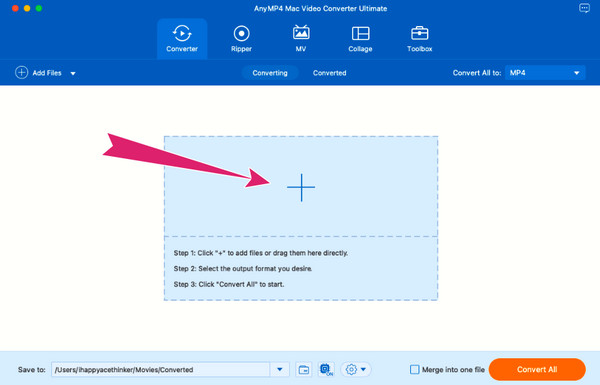
Stap 3.Wanneer alle videobestanden zijn geladen, klikt u op de Pijl tabblad in de Alles converteren naar sectie. Kies vervolgens het gewenste Apple QuickTime-formaat in het venster dat verschijnt.
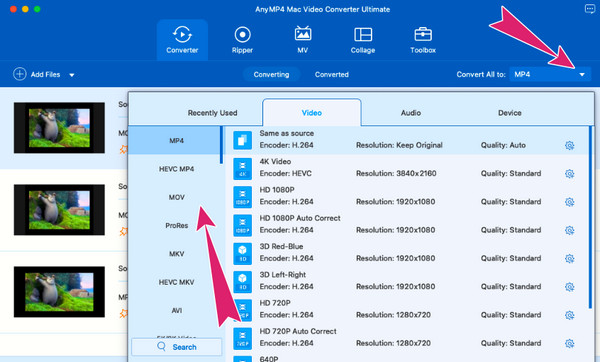
Stap 4.Zo simpel is het, je kunt meteen doorgaan met het raken van de Alles omzetten knop. Hiermee begint de snelle conversie die u hoogwaardige resultaten oplevert.
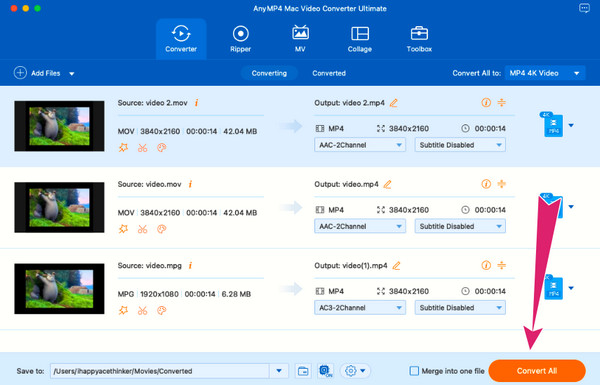
Deel 4. Beste QuickTime Player-alternatief
Nadat je de bestanden hebt geconverteerd, kun je ze nu afspelen op je standaard mediaspeler. Als de video die u naar een MP4- of MOV-bestand hebt omgezet echter nog steeds niet compatibel is met QuickTime, Blu-ray speler is het beste alternatief. Het is een flexibele Blu-ray speler die ook digitale video's uitstekend weergeeft. In feite kan het bijna alle videoformaten afspelen die je op je apparaat hebt. Daarom zul je er nooit een afspeelfout mee ervaren, in tegenstelling tot wat je tegenkomt bij QuickTime. Een ander ding dat je ertoe zal aanzetten deze speler leuk te vinden, is de snapshot-tool waarmee je de opmerkelijke gebeurtenissen of delen van je videobestand kunt vastleggen. Ga dus verder naar de onderstaande inhoud om u de stappen te geven voor het gebruik van deze Blu-ray-speler.
Stap 1.Klik op het gepresenteerde Downloaden knoppen hieronder en pak de beste alternatief voor QuickTime Player voor uw Mac
Gratis download
Voor ramen
Veilige download
Gratis download
voor macOS
Veilige download
Stap 2.Voer de speler uit en druk op de Open bestand knop op de interface voor u. Op dit tabblad kunt u het bestand uploaden dat u niet kunt afspelen van MOV, AVI of zelfs MPEG 4 die niet compatibel is met QuickTime.
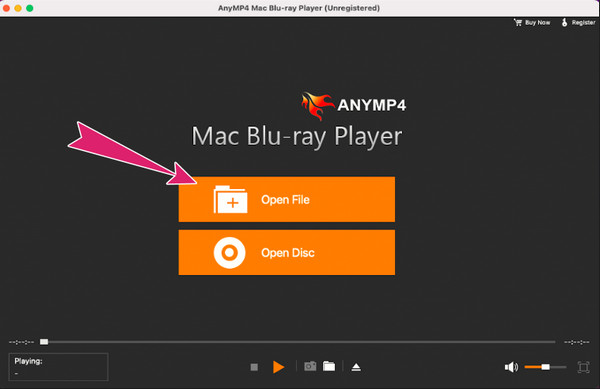
Stap 3.Zo simpel is het: u kunt nu genieten van het bekijken van uw bestand.
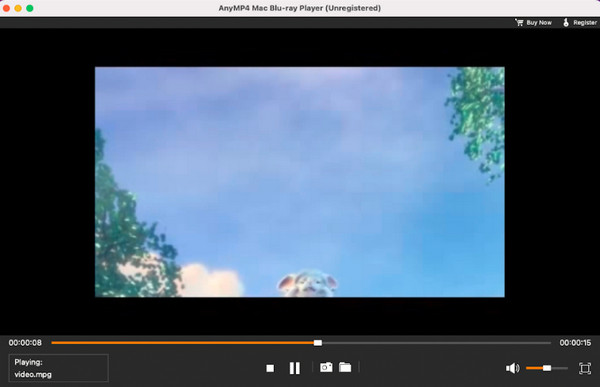
Deel 5. Veelgestelde vragen over bestanden in QuickTime Player
-
Is iMovie niet compatibel met QuickTime?
Zowel iMovie als QuickTime zijn de troeven van Apple als het om mediagerelateerde zaken gaat. Hoewel iMovie voor bewerking is en QuickTime een speler is, zijn ze nog steeds compatibel met elkaar.
-
Exporteert After Effects MOV die niet compatibel is met QuickTime?
Het hangt er van af. Als u de MOV-uitvoer van After Effects niet kunt afspelen met QuickTime, probeer dan te controleren of deze niet beschadigd is. Converteer anders de MOV naar andere formaten.
-
QuickTime-formaat versus MP4, wat is beter?
MP4 is beter dan MOV als het gaat om populariteit en compatibiliteit. Maar qua kwaliteit is MOV beter.
Afsluiten
Over het algemeen is QuickTime een betrouwbare speler om op de meeste gebruikte formaten te spelen. Als Mac-gebruiker is het echter prima om te anticiperen een bestand dat niet compatibel is met de QuickTime-speler. Gelukkig weet je, sinds je dit bericht tegenkwam, al waarom deze omstandigheid zich voordoet. Daarnaast heb je ook de beste oplossingen om het op te lossen, zoals het transformeren van de bestanden naar een ander QuickTime-compatibel formaat. Vergeet in dat geval niet te gebruiken Videoconverter Ultieme om een uitstekend conversieproces te realiseren.
Meer van Blu-ray Master
- Maak kennis met de gerenommeerde QuickTime Player voor Windows Desktop
- Hoe MP4-bestanden op Mac te openen wanneer QuickTime Player geen MP4 kan afspelen
- Top 4 QuickTime naar dvd-bestandsconversieprogramma's (compatibel met Mac en Windows)
- Hoe u video in QuickTime kunt versnellen in volledige richtlijnen

